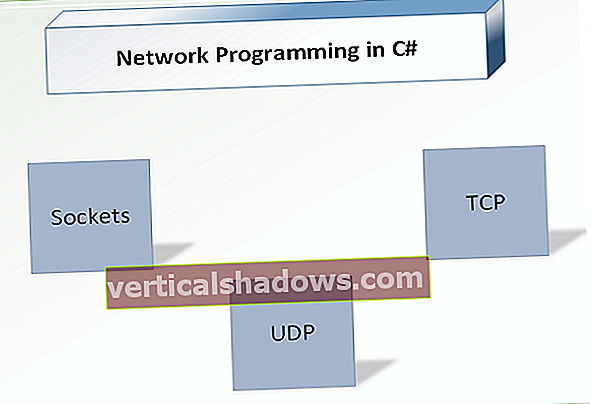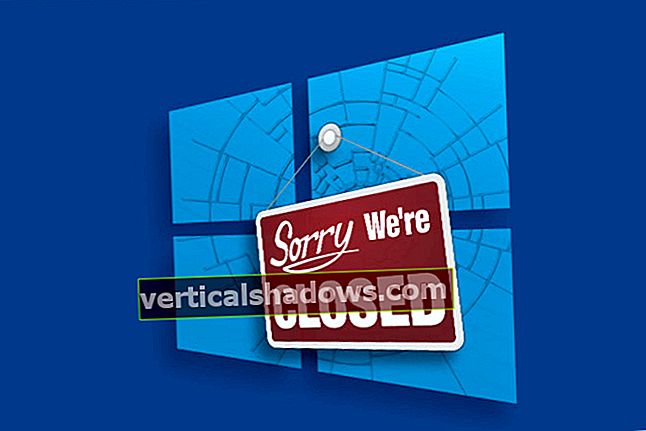Minulla on ollut mahdollisuus asua Dell Venue 11 Pro 7000: n kanssa jo kolme kuukautta, ja se pysyy mukana - sekä työkoneena että matkakumppanina. Suoraan sanottuna en ole koskaan odottanut sitä 1 000 dollarin kovasta "2-in-1" (tabletti-kannettava -versiosta).
Tässä mitä (karkeasti) 1000 dollaria ostaa: reipas Intel Core i5 4300Y "Haswell" -prosessori (3 Mt: n välimuisti, 1,6 GHz: n kaksoisydin), 10,8 tuuman IPS 1 920 x 1 080 -kosketusnäyttö, 4 Gt RAM-muistia, 128 Gt SSD (plus microSD-korttipaikka), vaihdettava (!) 36 Wh: n akku, Windows 8.1 Pro, integroitu Intel GT2 -näytönohjain, 2x2 MIMO-kaksikaistainen 802.11n, huomattava magneettisesti kiinnitetty näppäimistö, jossa lisäakku, 2 megapikselin / 8 megapikselin verkkokamera, USB 3 -paikka (kyllä, USB 3), mini HDMI, NFC ja herkkä Synaptics-kynä.
Pudota Core i3: een, jossa ei ole näppäimistöä, ja hinta laskee alle 800 dollariin. Jos haluat röyhkeä yhdessä Atom Z3775 -prosessorin kanssa, siellä on 64 Gt: n versio, jossa on 2 Gt RAM-muistia, eikä 500 dollaria.
Napsauta näyttö hyvin suunniteltuun näppäimistöön, ja sinulla on Ultrabook-tyyppinen yhdistelmä, joka soveltuu yhtä hyvin ohjauslevyyn, kynään ja kosketustuloon. Dell myy myös erilaisia telakointiasemia, mutta huomasin, että perusyksikkö, jota täydennettiin täysikokoisella USB-näppäimistöllä ja hiirellä, riitti kaikelle "normaalille" Windows-työlle, jonka voisin heittää siihen.
Heitän. Office 2013 -sovellusten koko kirjo juoksi ilman hikka, kun se käsitteli jokapäiväistä työmäärääni.
10,8-tuumaisen näytön kanssa työskentely vaati aika ajoin, mutta ohjauslevyn, kynän ja USB-hiiren tarkkuus osoittautui paikalla Windows 8.1 -työpöydällä. Mikä yllätti minut eniten, oli akun kesto. Käyttämällä tavallista beat-the-hell-out-of-it-testiäni 70 prosentin näytön kirkkaudella, ei ääntä, ei Wi-Fi: tä ja silmukoita Windows 7: n erämaassa.wmv-videolla, itse tabletti kävi 4,5 tuntia - - erinomainen mitta, erityisesti 1 920 x 1 080, Full HD -resoluutio upealla näytöllä. Kytke näppäimistön pohja, jossa on toinen paristo, ja elokuvaa toistetaan yli kahdeksan tuntia.
Taulutietokoneen takaosassa oleva paneeli ponnahtaa auki (pitkät kynnet auttavat) paljastamaan vaihdettavan akun ja pääsyn SSD-asemaan - merkittäviä saavutuksia 0,4 tuuman paksuiselle koneelle ja varmaa huomiota tulevaisuuden varmistamiseen.
Rock-solid-näppäimistö (syö sydämesi ulos, Surface) toisella paristolla tekee ei-niin kevyestä paketista. Laita tabletti ja näppäimistö yhteen ja saat Ultrabookin kaltaisen painon 3,46 kiloa, paksuus alle 0,9 tuumaa. Pura tabletti ja se painaa siistinä 1,65 kiloa. Vertaa sitä Surface Pro 3: een, jonka tyyppikotelo on 2,4 kiloa tai MacBook Air 2,96 kiloa.
Yhtälön yritysturva-osa johtuu sisäänrakennetusta laitteiston TPM: stä ja Dellin tietoturvatyökaluista, jotka voivat olla tekijöitä ympäristössäsi.
Minulla on yksi naudanliha testattavalla yksiköllä. Näytön kirkkaus ajaa minut mutteriksi. Se on liian kirkas, kun sen pitäisi olla himmeä, ja aivan liian himmeä, kun sen on oltava kirkas. Löysin syyn olla yhdistelmä kahdesta "älykkäästä" asetuksesta, jotka eivät ole lainkaan älykkäitä.
Ensimmäinen asetus on Windows. Tuo esiin ohjauspaneeli, sitten Laitteisto ja äänet ja sitten Virranhallinta-asetukset. Napsauta tai napauta virtasuunnitelman vieressä olevaa linkkiä Muuta suunnitelman asetuksia. Napsauta Muuta virran lisäasetuksia. Kaksoisnapsauta luettelon alareunan lähellä olevaa kohtaa Näyttö ja käännä vinossa Ota mukautuva kirkkaus käyttöön sekä akussa että liitetyissä skenaarioissa.
Sitten automaattisten kirkkausasetusten poistamiseksi sinun on napsautettava nuolta ylöspäin Järjestelmälokerossa (oikeassa alakulmassa, lähellä kellonaikaa ja päivämäärää). Kaksoisnapsauta Intel Graphics -kuvaketta - se on sininen, jossa on kaksi näyttöä ja keltainen auringonvalo vasemmassa alakulmassa. Valitse Grafiikan ominaisuudet ja kaksoisnapsauta sitten Virta-kuvaketta. Napsauta Akku-painiketta. Napsauta alaosassa, jossa lukee Näytön virransäästötekniikka, Poista käytöstä.
Siitä lähtien voit säätää näytön kirkkautta manuaalisesti, tavalliseen Neandertalin tilaani, pyyhkäisemällä oikealta (tai tuomalla oikopolut Winkey-C: llä), napsauttamalla Asetukset, sitten Näyttö ja säätämällä kirkkauden liukusäädintä haluamallasi tavalla. .
Tämä on yllättävän hyvä kone, erityisesti minun kaltaiselleni vankalle hiirelle. Pieni painoero ei koskenut minua paljon. Pidän siitä melkein yhtä paljon kuin MacBook Air, ja vain Windows- tai tablet-laitteille, se on selvästi Airia parempi, varsinkin kun otetaan huomioon hintaero.
En voi odottaa, kuinka hyvin se kestää uuden Windows 10 -tekniikan esikatselun.
| Tuloskortti | Käytettävyys (30%) | Esitys (20%) | Turvallisuus ja hallinta (20%) | Rakennuksen laatu (20%) | Arvo (10%) | Kokonaispistemäärä |
|---|---|---|---|---|---|---|
| Dell Venue 11 Pro 7000 | 8 | 8 | 9 | 9 | 9 | 8.5 |